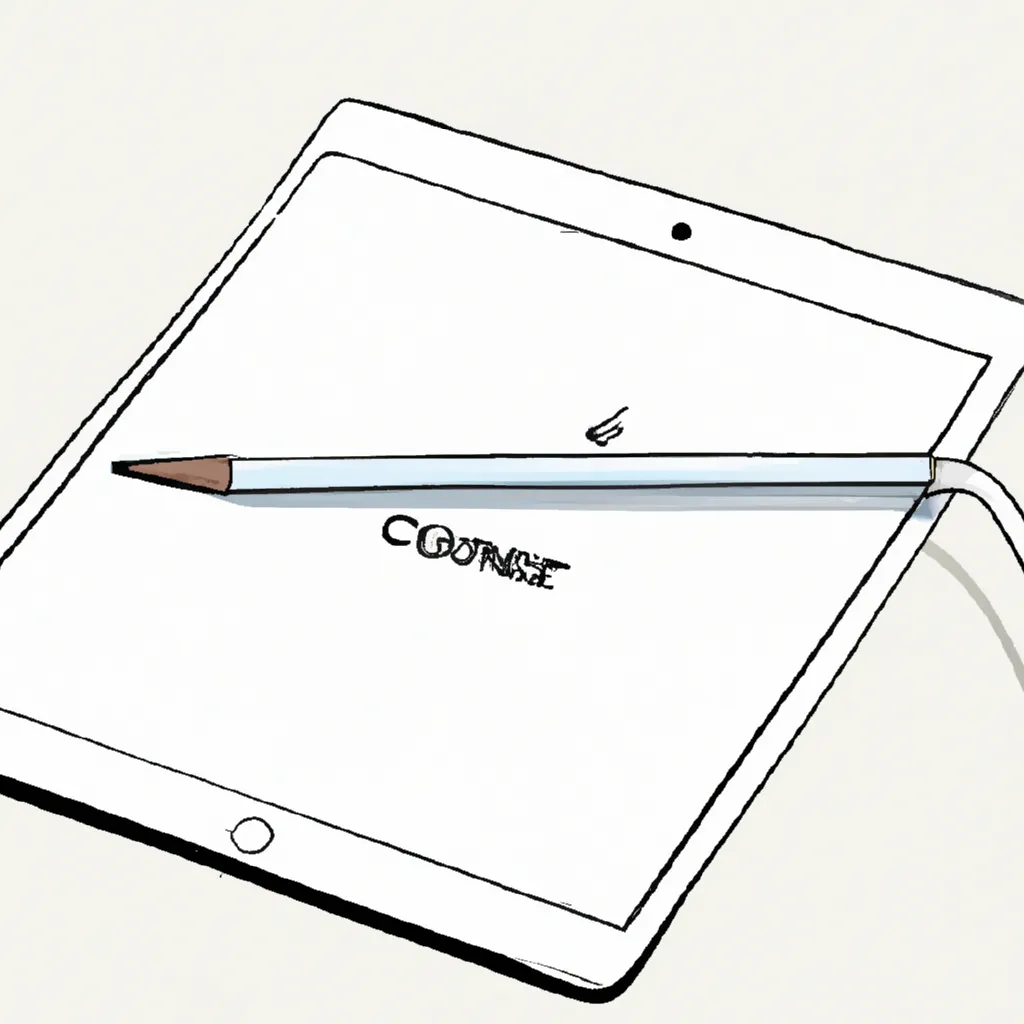Last updated on janvier 6th, 2024 at 12:15 am
En ce qui concerne les accessoires indispensables pour iPad, l’Apple Pencil est en tête de liste pour de nombreux utilisateurs, et pour de bonnes raisons. Il étend les fonctionnalités de la tablette d’Apple comme aucun autre produit ne le fait, ouvrant ainsi toute une catégorie d’applications que les gens ne pourraient pas utiliser sans stylet. Si vous venez juste d’acheter un Apple Pencil ou si vous prévoyez de bientôt en acheter un, ce guide vous expliquera comment associer votre Apple Pencil et votre iPad l’un à l’autre. Si vous ne possédez pas encore d’Apple Pencil, vous devriez d’abord consulter les listes de compatibilité ci-dessous. Selon l’âge de votre iPad, les modèles de 2e génération ou USB-C ne peuvent pas fonctionner avec votre tablette. De plus, le processus d’appariement est légèrement différent selon chaque variante. Mais ne vous inquiétez pas, quel que soit le modèle de votre iPad, ce guide vous expliquera comment l’appariement fonctionne. En tant que stylet le plus ancien de la gamme d’Apple, l’Apple Pencil de 1re génération est compatible avec les iPads équipés de la connectique Lightning. Avec le remplacement de cette connectique par USB-C par Apple, aucun nouvel iPad ne devrait plus être compatible avec le modèle de 1re génération. Bien qu’il soit un peu vieux maintenant, l’Apple Pencil de 2e génération demeure le stylet phare d’Apple. Il se connecte aux iPads plus récents via Bluetooth et peut se recharger sans fil lorsqu’il est aimanté sur ceux-ci. Il offre également une sensibilité à la pression et une fonction de double-clic permettant aux utilisateurs de passer d’un outil à l’autre dans des applications comme Procreate. Ne pas confondre avec le modèle de 2e génération, Apple a annoncé l’Apple Pencil USB-C le 17 octobre 2023. Il est compatible avec tous les iPads qui disposent d’un port USB-C et peut s’y connecter de manière magnétique. Cependant, il ne propose ni la recharge sans fil ni la sensibilité à la pression, ce qui en fait une alternative abordable au modèle de 2e génération. Fonctionnellement, le processus d’appariement du modèle USB-C est également légèrement différent de ses deux siblings. Les iPads suivants sont compatibles avec l’Apple Pencil USB-C : Comme vous pouvez le constater à partir de la liste ci-dessus, l’iPad de 10e génération est compatible avec les modèles d’Apple Pencil de 1re génération et USB-C. Si vous achetez un stylet pour l’utiliser exclusivement avec l’iPad de 10e génération, le modèle USB-C est votre meilleur choix ; vous n’aurez pas non plus besoin d’acheter un adaptateur pour les utiliser ensemble. Si vous souhaitez associer un Apple Pencil de 1re génération à un iPad de 10e génération, vous aurez besoin d’un adaptateur USB-C vers Apple Pencil, que Apple vend 9 $. L’appariement d’un Apple Pencil de 2e génération à un iPad ne pourrait pas être plus simple : Si votre Apple Pencil et votre iPad ne s’apparentent pas l’un à l’autre, il y a quelques chose que vous pouvez faire pour résoudre le problème. Bien que chaque version de l’Apple Pencil ait une manière différente de se charger, elles se connectent toutes à un iPad via Bluetooth. Si vous avez des problèmes d’appariement, c’est peut-être que vous avez désactivé Bluetooth. Pour le réactiver : Je sais ce que vous pensez, aussi évident que puisse être cette recommandation, souvent une batterie vide peut empêcher l’appariement. Chargez votre Apple Pencil à 50% au moins avant de tenter de le connecter à un iPad. Dans certains cas, la saleté et la crasse sur le connecteur Lightning de l’Apple Pencil de 1re génération peuvent entraîner des problèmes d’appariement. Si vous remarquez que le connecteur de votre Apple Pencil est sale, vous pouvez le nettoyer avec un peu d’alcool isopropylique et un coton-tige. Versez une petite quantité d’alcool dans un récipient ou un bol, plongez le coton-tige dans le liquide et essuyez doucement le connecteur Lightning avec le coton-tige. Après avoir terminé, laissez l’Apple Pencil de côté pendant quelques minutes pour vous assurer qu’il est entièrement sec. Si aucun des conseils ci-dessus ne fonctionne, votre Apple Pencil peut avoir besoin d’être réparé ou remplacé. Vous devriez contacter le support Apple, soit en vous rendant sur le site Web de l’entreprise, soit en vous rendant dans un Apple Store local. Si, pour une raison quelconque, vous souhaitez déconnecter un Apple Pencil de votre iPad, suivez ces étapes :